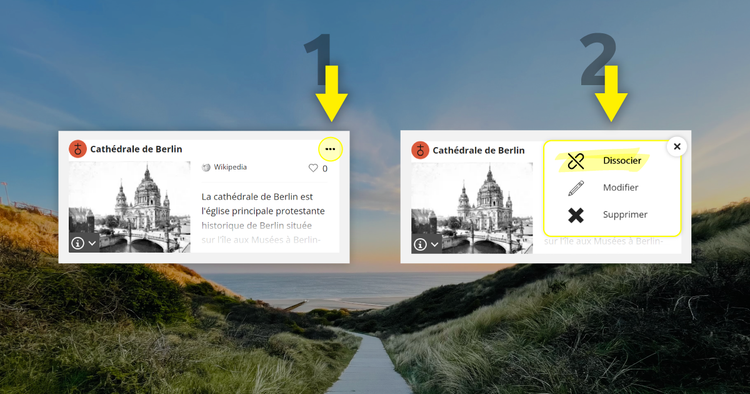Épingler ou désépingler du contenu à un groupe
Table of contents
- Quel type de contenu puis-je épingler à un groupe ?
- Comment lier ou dissocier le contenu souhaité d'un groupe ?
Quel type de contenu puis-je épingler à un groupe ?
Vous pouvez y épingler des itinéraires, des points d’intérêts (localités), d’autres utilisateurs de RouteYou, voire même vos propres membres.
Pour en connaître/comprendre l’utilité, cliquez ici.
Comment lier ou dissocier le contenu souhaité d'un groupe ?
Itinéraires et points d’intérêt
- Connectez-vous et recherchez ou naviguez jusqu’à l’itinéraire ou le point d’intérêt souhaité. (Pour savoir comment faire, cliquez ici.)
- Sur la page de détails d’un itinéraire/point d’intérêt, allez dans Classifier
 via le crayon
via le crayon  (Modifier).
(Modifier).
Une fenêtre pop-up apparaîtra avec 3 onglets : vous pouvez y épingler votre itinéraire/point d’intérêt à une liste standard de Caractéristiques ou de Thèmes[/help], mais également à des Groupes.
(Pour en savoir plus sur l'établissement de liens entre le contenu et les caractéristiques ou les thèmes, cliquez ici.) - Utilisez le Champ de recherche mis à votre disposition pour retrouver facilement le groupe souhaité. Si vous souhaitez rapidement filtrer vers un groupe qui vous est propre, cochez la case 'Mes groupes'.
- Une fois que vous avez trouvé le bon groupe, sélectionnez-le en cliquant dessus. La couleur de fond passe du blanc au bleu/vert clair.
Vous pouvez donc épingler un itinéraire/point d’intérêt à plusieurs groupes en un tour de main.
Si vous consultez un groupe auquel vous avez épinglé plusieurs itinéraires/points d’intérêt, vous y verrez apparaître ces itinéraires/points d’intérêt.
Vous pouvez toujours vérifier sur la page détaillée d'un itinéraire ou d'un lieu d'intérêt à quel(s) groupe(s) il est lié. Ces groupes sont répertoriés sous "Groupes" dans la section Informations sur l'itinéraire.
Pour dissocier un itinéraire/lieu d'intérêt d'un groupe, deux possibilités s'offrent à vous :
- Vous utilisez la même méthode (page de détail - modifier - classifier), mais vous devez veiller à ce que la couleur de fond du champ de sélection soit à nouveau blanche.
- Vous surfez sur le groupe dont vous voulez détacher un élément. Dans la vue en liste, vous pouvez maintenant cliquer sur les 3 points en haut à droite de la vue sommaire de l'élément souhaité (1). Un menu déroulant s'ouvre avec une ou plusieurs icônes et les actions correspondantes (2). Sélectionnez ici "dissocier".
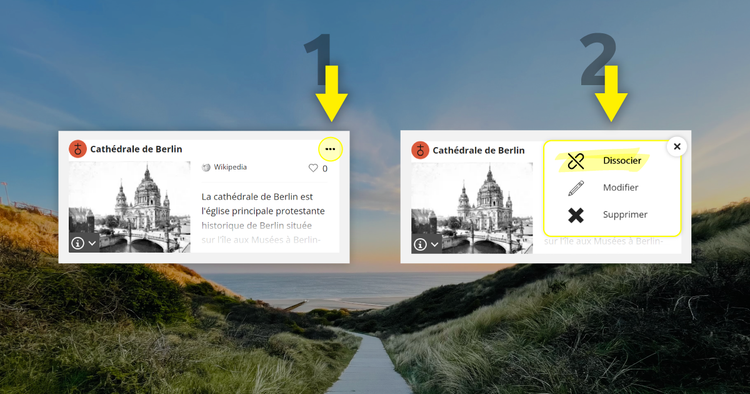
Autres utilisateurs et membres de RouteYou
Pour de plus amples informations sur les groupes et les membres, cliquez ici.